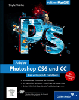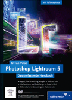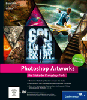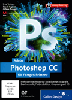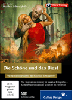17 Photoshop und Video
Nicht nur für Printgrafiker oder Webdesigner ist Photoshop ein alltägliches Werkzeug. Auch die Kolleginnen und Kollegen vom bewegten Bild nutzen dieses Programm sehr oft. Adobe produziert ja nicht nur Print- und Grafik-Software, sondern hat mit Premiere Pro und Encore auch Programme für Videoschnitt und DVD-Produktion im Portfolio. Vor allem aber ist Adobe After Effects der Industriestandard im Bereich Compositing, Spezial-effekte und Motion Graphic Design.
Alle Adobe-Produkte für den Video-, Film- und Animationsbereich zeichnen sich durch die gute Zusammenarbeit mit Photoshop aus. Seit der Version 3 der Creative Suite ist das noch weiter verbessert worden. Zudem sind After Effects, Premiere Pro und Encore DVD Bestandteil der entsprechenden Creative-Suite-Ausgabe »Production Premium«. Encore CS4 und Premiere Pro CS4 laufen allerdings bei Apple-Macintosh-Rechnern nur auf Modellen mit Intel-Prozessoren. Mit Premiere CS3 ist eines der ersten überhaupt am Mac erhältlichen Videoschnittprogramme nach mehreren Versionen Pause wieder auf diese Plattform zurückgekehrt. Adobe versucht damit offenbar, Apples Hausprogrammen DVD Studio Pro und Final Cut Pro Konkurrenz zu machen, und setzt dabei auf die hervorragende Integration der Videoprogramme mit den übrigen Adobe-Werkzeugen.
Teil dieser Strategie sind die mit der Version CS3 eingeführten Video-Funktionen innerhalb von Photoshop. Nachdem es bereits in der Version CS2 das Fenster Animationen gab, das ursprünglich aus ImageReady stammt und für Webanimationen in Form animierter GIFs zuständig war, ist diese Funktion in Form der Videoebenen ein gutes Stück näher an Adobes Videoprodukte gerückt.
Bevor die Video-Features von Photoshop und die Zusammenarbeit mit den anderen Programmen aus der Creative Suite Production Premium vorgestellt werden, muss jedoch Grundsätzliches zur Videobearbeitung und -ausgabe gesagt werden.
17.1 Computerbild vs. Fernsehbild 

| Das Erbe |
|
Die Fernsehtechnik ist im Vergleich zur Computertechnik uralt. Auch die modernsten DV-Videokameras schleppen technische Altlasten aus den 20er- und 30er-Jahren des 20. Jahrhunderts mit sich herum. Das Farbfernsehen musste immer abwärtskompatibel zum Schwarzweiß-Fernsehen bleiben und die digitale Videotechnik ebenso zur alten analogen. Das ist ein Grund dafür, warum sich die Bilddarstellung bei Computer und Fernsehen technisch relativ unabhängig voneinander entwickelt hat. |
Wenn es um Videobearbeitung am Computer geht, darf man eines niemals aus den Augen verlieren: Die Behandlung von Bildern am Computer und beim Fernsehen ist grundverschieden. Es ist sehr von Vorteil, auch als Grafiker und Photoshop-Benutzer diese technischen Gegebenheiten zu kennen, denn sie beeinflussen maßgeblich, was machbar ist und was nicht.
Die wichtigsten Unterschiede zwischen den beiden Bildwelten werden in der Folge kurz erklärt, ohne Sie allzu sehr mit Videotechnik zu langweilen.
17.1.1 Verschiedene Farbwelten: RGB vs. YUV 

Computer stellen Bilder mit Hilfe des RGB-Farbmodells dar, während das Fernsehbild seine Farben mit YUV definiert, auch wenn sowohl die Bildröhre des Fernsehers als auch der Aufnahme-Chip in der Videokamera mit RGB arbeiten.
YUV | Dieses Farbmodell ist mit Lab verwandt. Das Bild wird wie bei Lab in eine Luminanz-Komponente (Y) und in eine Farbkomponente (U und V) zerlegt. Der Grund ist einfach: Nimmt man nur die Luminanz, also Y, hat man Schwarzweiß-Fernsehen.
Fernsehen und Farbe | Die Farbkomponente ist beim Fernsehen erst 1960 dazugekommen. Technische Beschränkungen haben dazu geführt, dass nicht alle Farben übertragen werden können. Stark gesättigte Farben produzieren Übersteuerungen (»Color Bleeding«). Deshalb ist die Sättigung der Farben auf etwa 75 % limitiert (»Legal Colors«). Auch Schwarz und Weiß sind beim Fernsehbild anders definiert als am Computer: Weiß liegt bei 235 | 235 | 235, Schwarz liegt bei 16 | 16 | 16.
Testbild | Das Testbild mit den Farbbalken (»Color Bars«) zeigt die Grundfarben Rot, Grün und Blau sowie ihre primären Mischungen Gelb, Cyan und Pink. Daneben sehen Sie zum Vergleich die ungesättigten RGB-Farben am Computer.
Abbildung 17.1 Standard-Farbbalken (links) und Vergleich unterschiedlicher Entsättigungsmethoden (rechts)
Fernsehfarben mit Photoshop einstellen | In Photoshop gibt es zwei Möglichkeiten, schnell zu legalen Farben zu kommen. Unter Filter • Videofilter • NTSC-Farben kann man die Farbsättigung zu »Legal Colors« abdämpfen. Allerdings gilt das für den amerikanischen NTSC-Fernsehstandard und nicht für die europäische PAL-Norm. Der beste Weg führt über zwei Einstellungsebenen: Zuerst wird mit Farbton/Sättigung die Sättigung um 25 % auf 75 % reduziert (Abbildung 17.2, links). In einer weiteren Einstellungsebene wird mit einer Tonwertkorrektur der Schwarzpunkt auf 16 erhöht und der Weißpunkt auf 235 herabgesetzt.
Abbildung 17.2 Reduktion der Sättigung und des Tonwertumfangs auf »legale Farben«
Liegen diese beiden Ebenen in der Ebenen-Palette ganz oben, kann man darunter ganz normal ohne irgendwelche Rücksichten auf die Fernsehfarben arbeiten.
Verwendet man Photoshop-Bilder in anderen Video-Programmen wie z. B. Adobe Premiere, Adobe After Effects, Apple Final Cut oder den Avid-Programmen, kümmern sich diese bei der Ausgabe ihrer Ergebnisse meist um die Einhaltung der Farblegalität und man braucht in Photoshop nicht darauf zu achten.
Abbildung 17.3 Farbprofile für den TV- und Videobereich
Farbprofile für Video | Eine weitere Möglichkeit, die Farben auf den erlaubten Bereich einzugrenzen, ist die Benutzung von Farbprofilen, die Photoshop auch für den Videobereich anbietet. Sie finden sie unter Bearbeiten • Farbeinstellungen ( ![]() +
+ ![]() +
+ ![]() ). Adobe schlägt bei der Arbeit innerhalb der Production-Suite das Profil »SDTV PAL« vor.
). Adobe schlägt bei der Arbeit innerhalb der Production-Suite das Profil »SDTV PAL« vor.
17.1.2 Progressive Scan vs. Halbbilder 

Der zweite wichtige Unterschied zwischen der Bilddarstellung bei Computer und Fernsehen ist das zeitliche Verhalten. Ihr Computer-Monitor gibt je nach Einstellung zwischen 75 und 150 Bildern in der Sekunde wieder, und zwar komplette Bilder (»Progressive Scan«). Fernsehen dagegen kann nur 25 Bilder pro Sekunde darstellen. Weil das aber unter der Flimmergrenze des menschlichen Auges liegt, wird es in zwei Halbbilder (»Fields«) zerlegt, also in 50 Halbbilder pro Sekunde. Das erste Halbbild zeigt die geraden Bildzeilen (2, 4, 6 usw.), das zweite die ungeraden (1, 3, 5 usw.). Dadurch wirkt das Bild für das Auge ruhig. Dieser Umstand ist ebenfalls eine technische Altlast aus der Frühzeit der Fernsehtechnik.
Abbildung 17.5 Zwei zeitlich versetzte Halbbilder ergeben ein volles Fernsehbild.
Betrachtet man ein Vollbild, so erkennt man die typischen Zähnchen, die sich aus der Zusammensetzung des Bildes aus zwei Halbbildern mit zeitlichem Versatz ergeben.
Abbildung 17.4 Fernsehbild
Daraus ergeben sich für die grafische Arbeit einige Einschränkungen, die man beachten muss, will man nicht hässliche Störungen im Ergebnis riskieren. Gemeinerweise kann man diese Störungen in Photoshop selbst nicht sehen.
17.1.3 Action Safe und Title Safe 

Auf einem Computerbildschirm können Sie immer alles bis zum Rand sehen. Das klingt selbstverständlich, aber beim Fernseher ist es das nicht. Die Bildröhre mit ihrem schwarzen Rand schneidet einen Teil des Bildes ab.
Action Safe | Man kalkuliert gewöhnlich einen Verlust von 5 % auf jeder Seite ein, der verschwindet. Der Bereich innerhalb dieser Grenze heißt »Action Safe«. In diesem Bereich sollte also nichts Wichtiges passieren.
Title Safe | Ein weiterer Bereich zieht noch einmal 5 % vom Rand ab, liegt also bei 10 %. Er hat den Namen »Title Safe«. Innerhalb seiner Grenzen sollte alles stattfinden, was mit Schrift, Logos und geometrischen Formen zu tun hat. Auch das ist eine historische Angelegenheit.
Früher waren die Bildröhren derart gewölbt, dass man alles außerhalb von »Title Safe« als unzulässig verzerrt betrachtet hat. Heute sind Bildröhren so flach, dass das meist kein Thema ist. Trotzdem sieht es meist besser aus, wenn man innerhalb dieses Bereiches bleibt.
Abbildung 17.6 Action Safe und Title Safe
17.1.4 Pixel-Seitenverhältnis 

Das Pixel-Seitenverhältnis (Pixel Aspect Ratio oder meist einfach nur Pixel Aspect genannt) sorgt neben den Halbbildern für die meisten Probleme an der Schnittstelle zwischen Computer und TV, weil das Thema eher komplex ist.
Square Pixels | Der Computer kennt an sich nur quadratische Pixel (»Square Pixels«). Ein Quadrat von 100 x 100 Pixeln ist am Bildschirm ein Quadrat. Beim analogen Fernsehbild gab es zuerst nur Bildzeilen. Erst mit der Einführung der digitalen Videotechnik wurden diese Zeilen in Pixel unterteilt.
Non Square Pixels | Um das analoge amerikanische TV-Bild (das einer Abmessung von 640 x 480 Pixeln entspricht) und sein europäisches Gegenstück (entspricht 768 x 576 Pixel) unter einen »digitalen Hut« zu bekommen, wurden die digitalen Videobildformate mit 720 x 480 Pixel (NTSC, USA) und 720 x 576 Pixel (PAL, Europa) festgelegt. Das heißt, dass das US-Format gestreckt wurde und das europäische gestaucht. Das klingt unanschaulich und ist es auch. Solange man in der Fernsehwelt bleibt, ist das alles egal, weil die gesamte TV- und Video-Hardware dies berücksichtigt.
Umrechnung | Interessant wird das erst, wenn TV-Bilder in den Computer und wieder heraus kommen. Dann müssen die sogenannten »Non Square Pixels« des TV-Bildes in die »Square Pixels« der Computerwelt umgerechnet werden. Seit der Version CS beherrscht Photoshop die Umrechnung von nicht-quadratischen Pixel in quadratische. Das Pixel-Seitenverhältnis ist entweder beim Erstellen einer neuen Datei wählbar oder später unter Ansicht • Pixel-Seitenverhältnis.
Abbildung 17.7 Die wichtigsten Pixel-Seiten-verhältnisse für Videobilder
Problembereiche | Besonders wichtig wird die Problematik bei geometrischen Formen und Sujets, deren Proportionen heikel sind, z. B. bei Firmenlogos. Speziell bei Gesichtern reagiert das Auge empfindlich, auch wenn sich die Pixel nur um 6 % in der Breite unterscheiden. Zum weiteren Verständnis soll folgende Übersicht dienen.
Abbildung 17.8 Bezüge zwischen quadratischen und nicht-quadratischen Pixeln im Computer-TV-Workflow
17.1.5 Unscharfe Farben: Color Subsampling 

Das Fernsehbild hat in Bezug auf grafische Arbeit noch ein weiteres Problem auf Lager. Beim digitalen Fernsehbild werden Helligkeit (Y) und Farbe (U und V) getrennt behandelt. Das entspricht ja auch dem menschlichen Sehen mit den Stäbchen- und Zäpfchen-Sehzellen im Auge.
Unser Farbsehen ist wesentlich unschärfer als das Helligkeitssehen. Das hat man sich beim digitalen Farbfernsehbild zunutze gemacht, um Übertragungsbandbreite zu sparen. Die beiden Farbkomponenten U und V werden schon in der Kamera viel schlechter digitalisiert als die Helligkeitskomponente. Je nach Standard wird die Farbe um den Faktor 2 bis 4 »unterabgetastet« (»Color Subsampling«). Man kann sich das etwa so vorstellen, dass für die Farbe nur jedes zweite oder gar vierte Pixel übertragen wird.
Will man diesen technischen Sachverhalt illustrieren, ergibt sich etwa folgendes Bild: Professionelle digitale Videoformate tasten Bilder im sogenannten 4:2:2-Format (Y:U:V) ab; die Farb-information ist dabei nur »halb so gut« wie die Helligkeitsinformation. Beim weit verbreiteten DV-Format (Digital Video) ist dieses Verhältnis nur 4:1:1. (Falls Sie in Abbildung 17.10 das Grün vermissen: Es wird aus der Luminanz und den Farbkomponenten errechnet.)
Abbildung 17.9 TV-Bild
Abbildung 17.10 Helligkeits- und Farbkomponenten bei 4:2:2-Abtastung (oben) und bei 4:1:1-Abtastung (unten)
Beim Computer ist dieses Verhältnis immer 4:4:4; Helligkeit und Farbe werden immer gleichberechtigt behandelt. Man könnte jetzt denken: »Technisch ist das ja alles ganz interessant, aber was hat das mit der praktischen Arbeit zu tun?«
Konsequenzen für die Computerarbeit | Weil Farbe beim TV-Bild eine wesentlich geringere Auflösung hat, gibt es eine sonst am Computer unbekannte Unterscheidung zwischen Helligkeitsschärfe und Farbschärfe. Je satter eine Farbe wird, desto unschärfer wird sie auch. Das schränkt gestalterisch ein. Dinge, die am Fernsehbildschirm scharf aussehen sollen, dürfen keine starken Farben haben, ganz besonders dann nicht, wenn das Videomaterial im DV- oder DVCAM-Format bearbeitet oder ausgegeben wird. Dass Gestaltung mit Kontrast und Zeichnung bei Video viel mehr über die Helligkeit als über die Farbe läuft, erfordert einiges Umdenken bei der grafischen Arbeit. Kurz: Beim Film mit seiner hohen Auflösung schauen tiefrote Titel toll aus. Bei digitalem Video kann man so etwas vergessen. Es ist unbrauchbar, weil satte Farben immer unscharf aussehen.
Ihre Meinung
Wie hat Ihnen das Openbook gefallen? Wir freuen uns immer über Ihre Rückmeldung. Schreiben Sie uns gerne Ihr Feedback als E-Mail an kommunikation@rheinwerk-verlag.de.


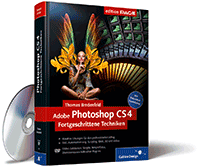
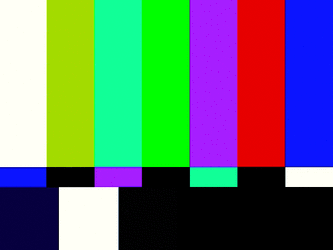
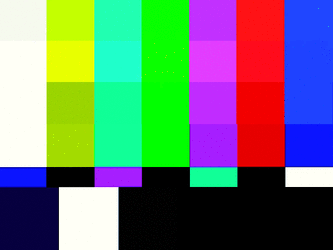
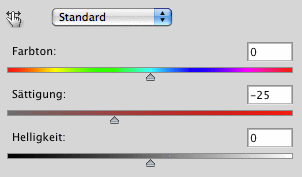
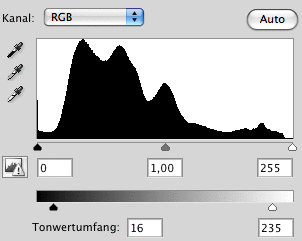
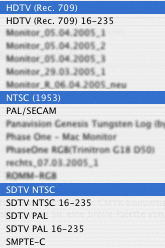

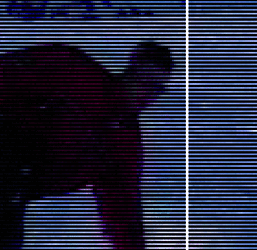
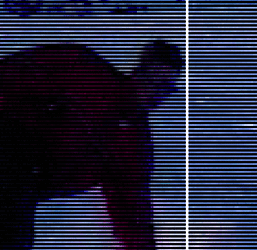
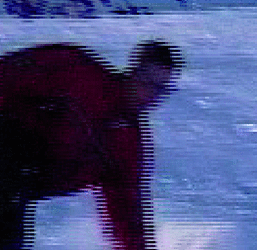
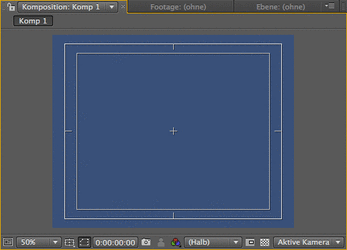
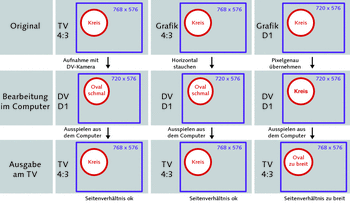

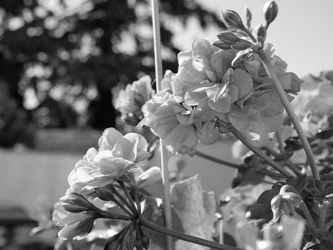

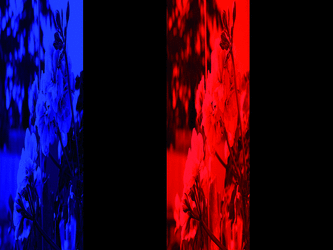
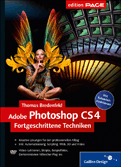
 bestellen
bestellen